Comment activer la fonction d’enregistrement d’écran du téléphone mobile Apple ?
Activer l’enregistrement d’écran sur iPhone 14 est très simple. Il vous suffit de suivre ces étapes :
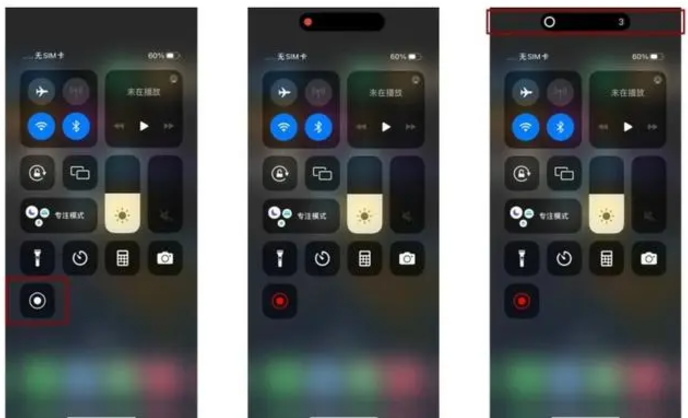
Ajouter l’enregistrement d’écran au Control Center
Tout d’abord, vous devez ajouter la fonction d’enregistrement d’écran au Control Center pour un accès rapide.
- Recherchez et cliquez sur « Paramètres » sur l’écran d’accueil.
- Dans la liste des paramètres, recherchez et cliquez sur « Centre de contrôle ».
- Faites défiler vers le bas pour trouver l’option « Enregistrement d’écran », puis cliquez sur le bouton vert « + » à gauche. La fonctionnalité d’enregistrement d’écran sera ajoutée au Control Center.
Activer l’enregistrement d’écran
Vous pouvez désormais démarrer l’enregistrement d’écran depuis Control Center à tout moment.
- En fonction des paramètres de votre iPhone, faites glisser votre doigt depuis le coin supérieur droit de l’écran pour ouvrir le Centre de contrôle.
- Dans le Centre de contrôle, cliquez sur l’icône d’enregistrement d’écran (une icône avec un point à l’intérieur d’un cercle). Un compte à rebours de 3 secondes apparaîtra en haut de l’écran, puis l’enregistrement commencera.
- Pour arrêter l’enregistrement, ouvrez le Centre de contrôle et cliquez à nouveau sur l’icône d’enregistrement d’écran, ou cliquez sur la barre d’état rouge en haut de l’écran et sélectionnez « Arrêter l’enregistrement ».
- Une fois l’enregistrement terminé, la vidéo enregistrée sera automatiquement enregistrée dans l’application « Photos » et vous pourrez visualiser, modifier ou partager le contenu de l’enregistrement dans « Photos ».
Autres options de configuration
Enregistrement : si vous souhaitez enregistrer de l’audio tout en enregistrant votre écran, appuyez longuement ou maintenez l’icône d’enregistrement d’écran, activez l’option Microphone, puis appuyez sur Démarrer l’enregistrement.
Si la batterie de votre iPhone doit être mise à jour, veuillez me contacter. Si vous avez d’autres batteries de produits électroniques qui doivent être remplacées, cliquez ici.